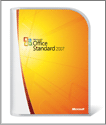Vista大百科
vectorVistaって?
Windowsの歴史から、Vistaで何が変わったのか?
何ができるのか?などなど、Vistaのポイント解説します。
連載コーナー
連載】最終回 Windows Vistaで強化された多彩な機能
PC同士を直結、データを移行できる
第1回でも説明したようにWindows Vistaは、Windows XPからの変更点が多いためか、現在のWindows XPをアップグレードしてWindows Vistaへと移行する「インプレースアップグレード」が行えない組み合わせがある。特に、これまでWindows XP Home Editionを使っていたユーザや、新たに64ビット版のVistaを使用開始するユーザの場合、インプレースアップグレードが行える組み合わせは存在せず、必ずクリーンインストールが必要となる。
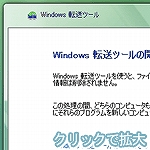 こんな時役にたつのが、従来の設定を新しい環境、すなわちWindows XPの環境をWindows Vistaへと引き継ぐことができる「Windows転送ツール」(図18)だ。「Windows転送ツール」では、移行前のOS上と移行後のOS上でツールを起動することで、移行前OSで設定されたOS設定内容やアプリケーションの設定内容、ユーザファイルなどを新たなOSへと自動的に移行できる。
こんな時役にたつのが、従来の設定を新しい環境、すなわちWindows XPの環境をWindows Vistaへと引き継ぐことができる「Windows転送ツール」(図18)だ。「Windows転送ツール」では、移行前のOS上と移行後のOS上でツールを起動することで、移行前OSで設定されたOS設定内容やアプリケーションの設定内容、ユーザファイルなどを新たなOSへと自動的に移行できる。
移行の際には、CD-RやDVD-R、外部のHDDなどにいったん転送し、これを新たなOS上で読みだすほか、PCが別々の場合には、ケーブルで接続して直接データを移行することもできる。もちろん、従来のアプリケーションがWindows Vistaに対応しなければ意味はないが、それでもクリーンインストールに比べれば、移行に必要となる作業は大幅に軽減されるだろう。
Windows XPユーザはWindows Vistaに移行すべきか
新らしいOSが登場するとき常に悩むのが、「ユーザは新しいOSに乗り換えるべきかどうか、そして乗り換えるとしたらそれはいつか」ということだろう。およそ5年ぶりに登場するOSだけあって、Windows XPからWindows Vistaへの変更点は多い。ただその反面、Vistaを使うには、高いPC性能が要求されてしまうという問題もある。特に「Aero Glass」エクスペリエンスを利用しようと思うと、1〜2年前の「ハイエンド」クラスのPCが必要となる。
ただ、ここで注意しなければならないのは、Windows Vistaを単に利用するだけであれば、Aero Glassは必ずしも必要ないという点だ。半透明表示を使わない「Aero」エクスペリエンスであれば動作はもっと軽くなるし、それでも不満ならばVista Basicエクスペリエンスを使用すればもっと軽い。このレベルならば、Windows XPで「Luna」テーマを使用するのとそれほど大きな差はなくなる。Windows XPでもLunaの重さを嫌ってクラシック表示を使っていたのであれば、Windows Vistaでも、クラシックを使うという手もあるのだ。
仮にここまでレベルを落としたとしても、単に画面表示レベルが低下するだけで、OS自体の機能が低下するわけではない。高い性能を要求するアプリケーションは動作しないだろうが、これはOSとしてWindows XPを使っていても同じことだ。
ただ、Windows Vistaの場合、やはりWindows XPよりも多めのメモリを搭載しておく方が使い勝手はいいようだ。ノートPCなど、これ以上メモリを増設できない環境であれば「Ready Boost」のように、USBメモリを仮想メモリの一部として使うことを考えた方がよいだろう。Ready Boostは、特にメモリの少ないPCでは意外に効果が高いようだ。
現時点で、Windows Vista ReadyやPremium ReadyなPCを利用しているユーザで、かつ、現在利用しているアプリケーションがWindows Vistaに対応していることが確認できているのであれば、それほど悩む必要はない。なぜなら、どうせあと2〜3年もすれば、WindowsはVista一色となってしまうからだ。たしかに移行した当初は操作がわからずイライラするかもしれないし、アプリケーションの対応もすぐには進まないかもしれない。しかし、このままPCを使い続けていれば、いつかは必ず移行しなければならないのだ。
実際、新しいOSは使ってみなればそのよさがわからない。Vistaに慣れてしまうと、今度は、XPに戻ってきたときに「あれっ? (XPでは)こんなこともできないんだ」と感じてしまうものだ。実際、Windows Vistaには、そうした「使ってみないとわからない」部分がけっこう多いように思う。
top index vista購入 vista対応ハード
更新情報
- 連載第二回追加、ページの更新(2006.12.21)
- 連載第三回、VistaGallery追加(2007.01.12)
- Vista大百科最終更新!!(2007.03.05)